前回の記事で メモ環境を Simplenoteから Joplinにした経緯を紹介しました。
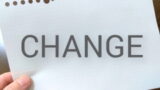
今回は下準備として自宅の QNAP NASに WebDAV機能を設定する手順を紹介します。
Contents
WebDAV機能をONにする
当然ですが、最初にすることは QNAP NASの WebDAV機能をONにするところから始まります。
QNAP NASに管理者でアクセスして、コントロールパネル → Win/Mac/NFS/WebDAVを選択し、「WebDAV」タブを表示します。
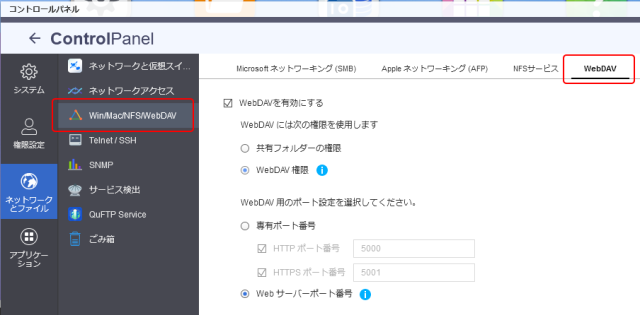
「WebDAVを有効にする」のチェックをONにすると機能が有効になります。
設定項目は、権限とポート番号ですが、ここはお好みでいいかと。
私は共有フォルダとは違う権限設定をしたかったので、WebDAV権限を選択し、外部からアクセスするためにポート番号はWebサーバと同じポートを使用するようにしました。
データ保存の共有フォルダ
メモデータを同期するために使用する共有フォルダを作成します。
今回は homeフォルダの下に「JoplinData」というフォルダを作成し、それを共有フォルダとして設定しました。
アクセス権限
共有フォルダのアクセス権限を設定します。
WebDAV機能の設定で、共有フォルダとは別の権限設定をするようにしたので、共有フォルダ権限の編集画面でWebDAVアクセスの設定をします。
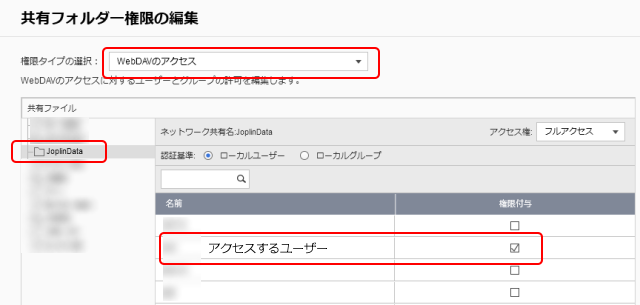
アクセスを許可するユーザーの権限付与欄のチェックボックスをONにして適用ボタンを押せば権限設定は完了です。
QNAP NASの Webサーバ設定
WebDAV機能は Webサーバ機能を ONにしておく必要があります。
コントロールパネルのアプリケーションから Webサーバを選択して機能を有効にします。
この時、セキュリティ保護のために HTTPS通信を有効にしておきます。
また、ポート番号を任意の番号に変えておけば、さらに安心です。
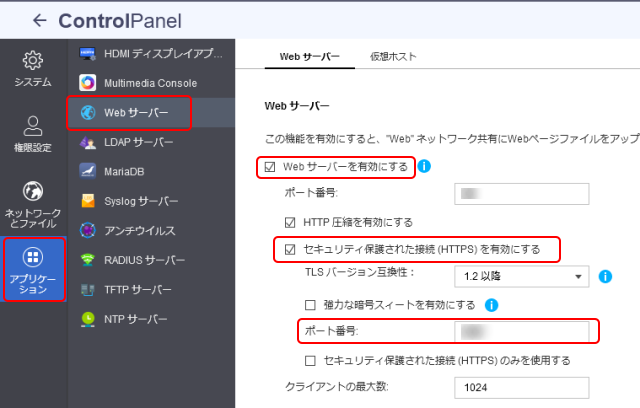
ルーターの設定
これまでの設定で、自宅内のネットワークで WebDAV機能を使えるようになりますが、自宅外から WebDAVサーバにアクセスできるようにします。
前提として、QNAP NASに外部からアクセスできるように、QNAP Cloudの設定が必要です。
これは QNAP NASにある myQNAPcloudというアプリで設定ができます。
QNAP Cloudのサービス登録と、DDNSの設定をすれば外部からアクセス可能となります。
またセキュリティのために、SSL証明書の設定で機能をONにしておくことをお勧めします。
QNAP NASが外部からアクセスできる状態になっても、実際にはルーターによって遮断されるため、ルーターの設定を変更する必要があります。
ルーターのメーカーによって設定画面は違いますが、NATやポートマッピングという名称の機能を探してください。
私が使用しているのは NEC製の Aterm WG2600HSなので、その画面で説明します。
ルーターの管理画面にログインし、詳細設定の中にある「ポートマッピング機能」をクリックします。
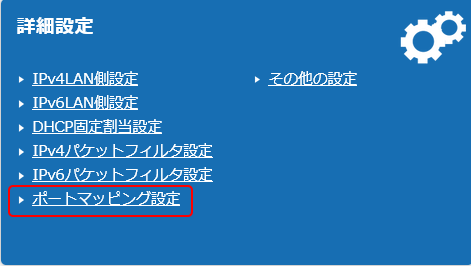
NATエントリ一覧画面が表示されるので、追加ボタンを押します。
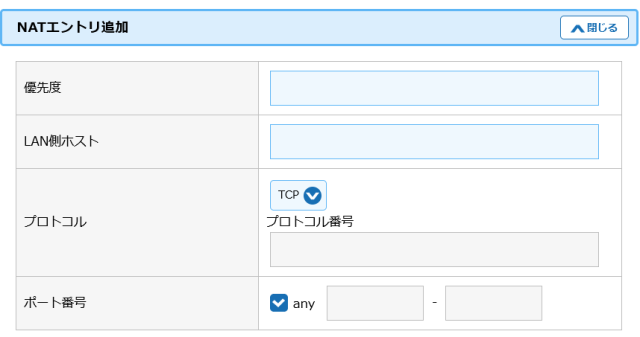
設定する項目は以下の内容です。
- 優先度:小さい番号順に優先されます。これまでの設定がなければ1から順番に設定します。
- LAN側ホスト:QNAP NASの IPアドレスを設定します。
- プロトコル:TCPを選択します。
- ポート番号:anyはOFFにして、QNAP NASのWebサーバ機能で設定したポート番号を設定します。
まとめ
メモアプリ「Joplin」の同期に QNAP NASを使うための下準備として WebDAV機能を有効にする方法を紹介しました。
次は Joplinアプリで WebDAVを使って同期する方法を紹介しようと思います。

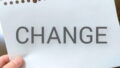

コメント
QNAPをサーバーにJoplinを使えればいいなと去年色々調べてやってみたのですが、何かが足りないのか同期できませんでした。こちらの情報がヒットしましたので、次回の同期の状況報告を楽しみにお待ちしています!
Shin さん
コメントありがとうございます。
こんなニッチな話題を待っていただいている方がいるとは思いませんでした。
本業が忙しく、ブログに手が回っていないのですが、近いうちにJoplinの設定を記事にできるようにします。